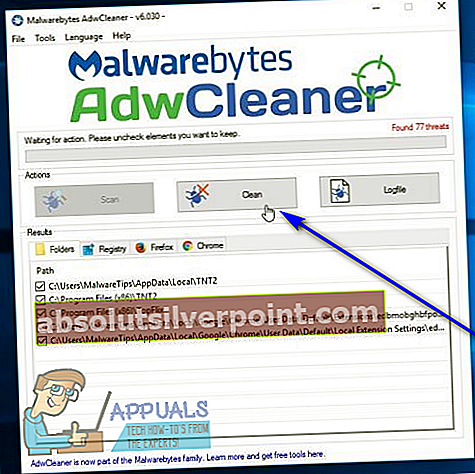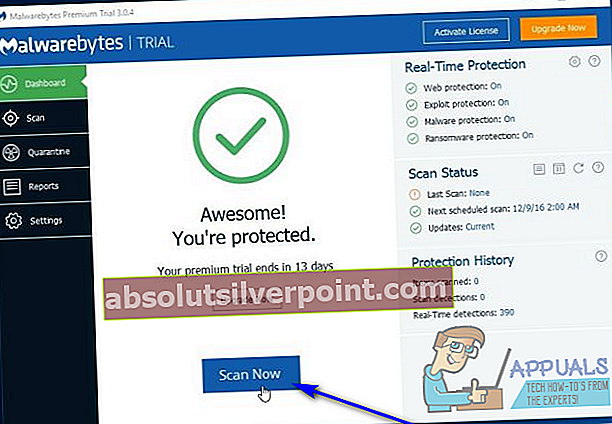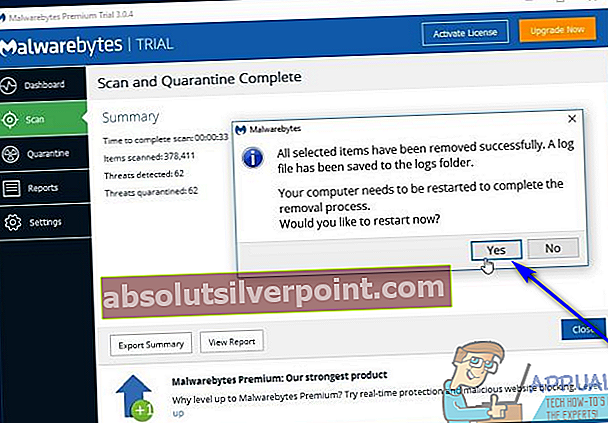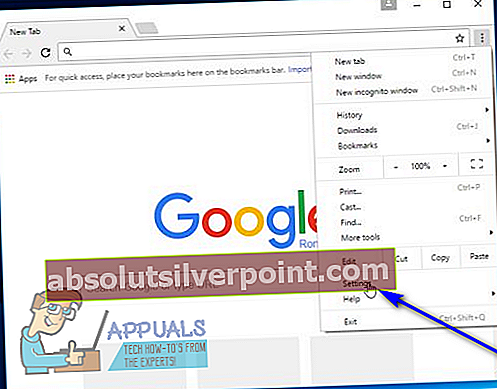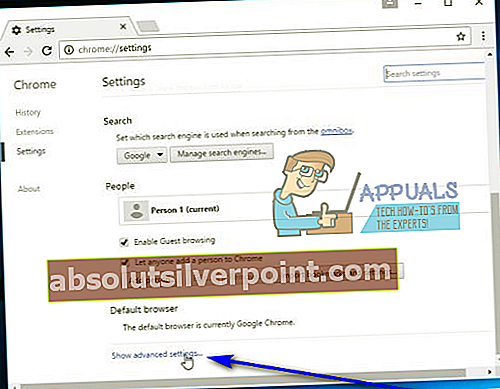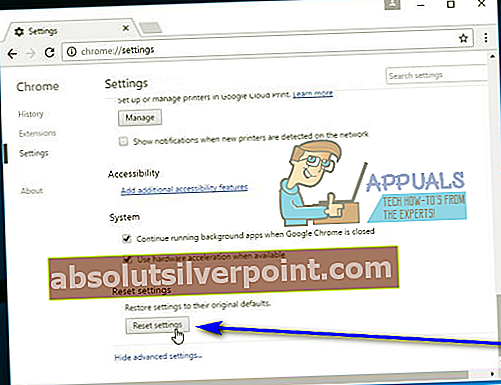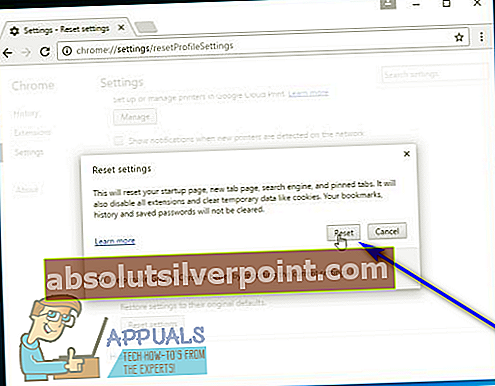Vďaka masívnym skokom, ktoré táto technológia robí, zloduchovia sveta taktiež výrazne zintenzívňovali svoju hru. Podvodníci, podvodníci a podvodníci všetkého druhu sa chopili zbraní proti obyčajnému človeku prostredníctvom internetu a vytvorili a spustili neuveriteľne širokú škálu rôznych podvodov a nevýhod na sieti WWW. Niektoré online podvody sa spoliehajú na infikovanie počítačov nevinných používateľov Windows adware - škodlivý prvok, ktorý je schopný infikovaného počítača presmerovať na konkrétnu webovú stránku určenú podvodníkmi, ktorí adware vytvorili, vždy, keď infikuje počítač. sa pokúsi získať prístup na ľubovoľnú webovú stránku pomocou infikovaného internetového prehliadača.

Samozrejme, ako je to pri všetkých druhoch podvodov a mínusov, infikovanie nevinného používateľa a jeho získanie na pochybnú webovú stránku je iba polovica procesu. Druhá polovica spočíva v presvedčení používateľa, aby sa vzdal niečoho pre neho vzácneho - čo je vo väčšine prípadov vzdialený prístup k jeho počítaču alebo cenné osobné informácie, ako je napríklad číslo ich sociálneho zabezpečenia alebo finančné informácie (pre začiatočníkov informácie o kreditnej karte). . Jedným z takýchto podvodov je adware, ktorý presmeruje všetky pokusy o prístup na internet v infikovanom internetovom prehliadači na webovú stránku, ktorá hovorí, že s hostiteľským počítačom nie je niečo v poriadku, a ako pôvodca problému uvádza nasledujúce:
„Chyba ladenia malvéru 895-System32.exe zlyhala“
Škodlivá webová stránka ďalej tvrdí, že ak sa nevyrieši, môže sa tento problém pre obeť podvodu stať katastrofickým. Tienistá webová stránka tiež poskytuje používateľovi bezplatnú linku pomoci, pomocou ktorej sa môže spojiť s „certifikovaným technikom spoločnosti Microsoft“, ktorý mu pomôže problém vyriešiť. Prvá vec prvá - spoločnosť Microsoft nikdy nebude oslovovať jednotlivých spotrebiteľov prostredníctvom hovorov alebo prostredníctvom tienisto vyzerajúcej webovej stránky, na ktorú ich internetový prehliadač z nejakého dôvodu vždy presmeruje, takže ak ste presmerovaní na takúto webovú stránku, je to NAJEDNEJŠÍ pokus o podvod ty.
Ak používateľ infikovaný týmto advérom zavolá na „bezplatné číslo“, ktoré má k dispozícii, podvodník sa ho na druhej strane pokúsi presvedčiť, že skutočne dokáže vyriešiť problém, ktorý tam nie je, a potom sa ho pokúsi presvedčiť. platiť za služby podvodníka alebo si odvtedy dokonca kúpiť predplatné služieb. Navyše, ak obeť nakoniec poskytne podvodníkovi povedzme informácie o svojej kreditnej karte, podvodník ich takmer vždy použije na škodlivé účely.
Našťastie však, pokiaľ nezavoláte na bezplatné číslo, temná webová stránka sa vás bude tak usilovne snažiť získať, aby ste sa skontaktovali, podvodníci na druhom konci vám v skutočnosti nemôžu nijako ublížiť. Ako však pravdepodobne viete, váš internetový prehliadač, ktorý si vyberiete, presmerováva na podvodnú webovú stránku zakaždým, keď sa pokúsite získať prístup na internet a vy sa nemôžete z tejto webovej stránky dostať, je určite problém. Aj keď je to určite problém, nejde o neodstrániteľný problém. Nasleduje niekoľko najefektívnejších riešení, ktoré môžete použiť na odstránenie adware, ktorý vás presmerováva na „Chyba ladenia malvéru 895-System32.exe zlyhala”Podvodná webová stránka a vyriešenie tohto problému:
Riešenie 1: Úplne odstráňte problematický adware
Najefektívnejším riešením tohto problému, ktoré majú tí, ktorých sa to týka, je úplné odstránenie adware, ktorý problém spôsobuje. Väčšina druhov adware sa dá celkom ľahko odstrániť pomocou jednej alebo dvoch počítačových bezpečnostných aplikácií tretích strán, ktoré sú navrhnuté a ľahko dostupné pre operačný systém Windows. Ak chcete úplne odstrániť adware, ktorý je koreňom tohto problému, musíte:
- Kliknite tu stiahnuť Malwarebytes AdwCleaner - aplikácia pre Windows navrhnutá špeciálne na účely vyhľadávania a odstraňovania adware z počítača so systémom Windows.
- Spustite sťahovanie a počkajte na Malwarebytes AdwCleaner na stiahnutie. Po stiahnutí programu prejdite na miesto, kde bol stiahnutý, vyhľadajte ho a dvojitým kliknutím ho spustite. Ak sa vás systém Windows opýta, či chcete program spustiť Malwarebytes AdwCleaner, potvrďte akciu.
- Kliknite na Skenovať a čakať na Malwarebytes AdwCleaner analyzovať váš počítač na prítomnosť všetkých druhov adware.

- Po dokončení vám program poskytne zoznam všetkých druhov adwaru, ktoré sa našli v počítači. V tomto okamihu kliknite na Vyčistiť mať Malwarebytes AdwCleaner odstrániť akýkoľvek nájdený adware. Nezabudnite zatvoriť všetky otvorené programy okrem Malwarebytes AdwCleaner skôr ako tak urobíte, a kliknite na Ok vo vyskakovacom okne, ktoré uvidíte po kliknutí na Vyčistiť dať programu povolenie reštart váš počítač, aby bolo možné efektívne odstrániť akýkoľvek nájdený adware.
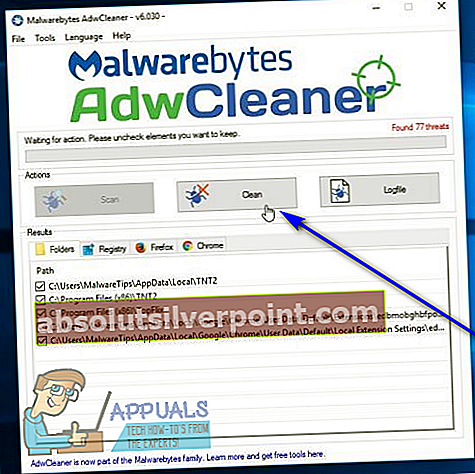
- Keď sa počítač naštartuje, Malwarebytes AdwCleaner zobrazí súbor protokolu, ktorý v podstate popisuje, čo urobil a aké položky odstránil. Ďalej choďte tu a kliknite na Stiahnuť ▼ pod Osobné začať sťahovať inštalačný program pre bezplatnú skúšobnú verziu Malwarebytes. Malwarebytes je mimoriadne silný nástroj na detekciu a odstránenie škodlivého softvéru, ktorý majú k dispozícii používatelia systému Windows.
- Po stiahnutí inštalátora prejdite na miesto, kam bol stiahnutý, vyhľadajte ho a dvojitým kliknutím ho spustite. Pri inštalácii si prečítajte pokyny na obrazovke a postupujte podľa nich Malwarebytes.
- Raz Malwarebytes bol úspešne nainštalovaný, automaticky sa spustí a aktualizuje svoje malware a vírusové databázy a detekčné nástroje. V tomto okamihu kliknite na Skenovanie teraz v rámci Malwarebytes spustiť skenovanie.
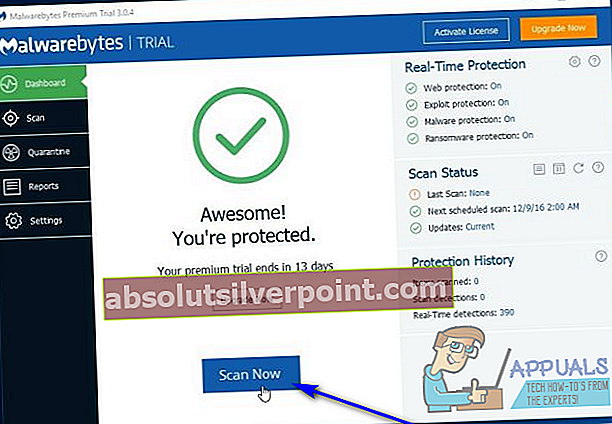
- Čakať na Malwarebytes vykonať skenovanie. Po dokončení program zobrazí zoznam všetkých detekovaných malvérov a vírusových infekcií. Jednoducho skontrolujte, či sú vybraté všetky zistené infekcie malvérom, a kliknite na ikonu Bola vybratá karanténa mať Malwarebytes odstráňte ich.

- Aby sa odstránenie škodlivého softvéru skutočne prejavilo, bude nevyhnutný reštart. V takom prípade, keď Malwarebytes spýta sa vás, či chcete reštart počítač, kliknite na Áno.
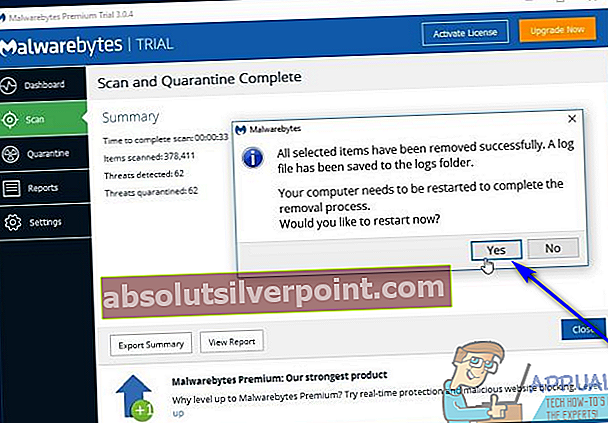
Po zavedení počítača jednoducho skontrolujte, či o útočný adware bolo skutočne postarané.
Riešenie 2: Obnovte predvolené nastavenia internetového prehliadača
Tento problém môže v mnohých prípadoch vyriešiť aj resetovanie predvoleného nastavenia internetového prehliadača. Ak chcete resetovať internetový prehliadač, povedzte to Google Chrome, na predvolené nastavenia musíte:
- Spustiť Google Chrome.
- Klikni na možnosti v pravom hornom rohu okna (predstavované tromi zvislými bodkami).
- Kliknite na nastavenie.
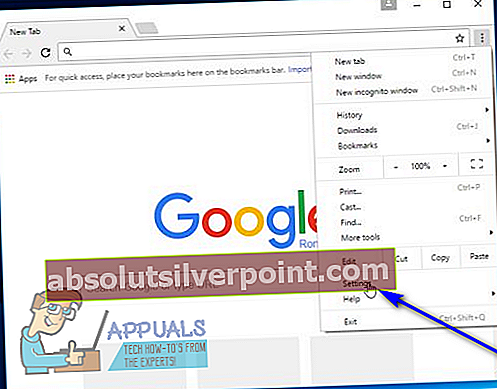
- Posuňte sa do dolnej časti nastavenie stránke a kliknite na Ukázať pokročilé nastavenia….
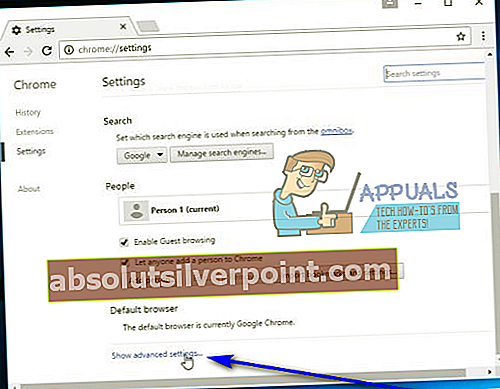
- Prejdite nadol na ikonu Obnoviť nastavenia časť a kliknite na Obnoviť nastavenia.
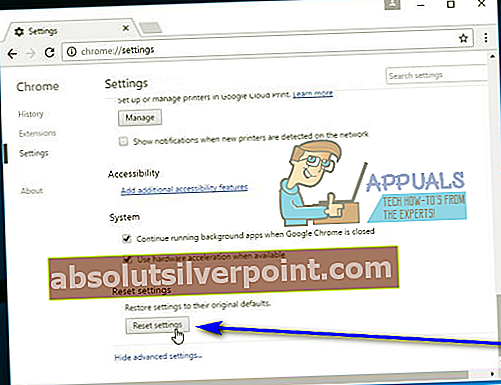
- Akciu vo výslednom vyskakovacom okne potvrďte kliknutím na Resetovať.
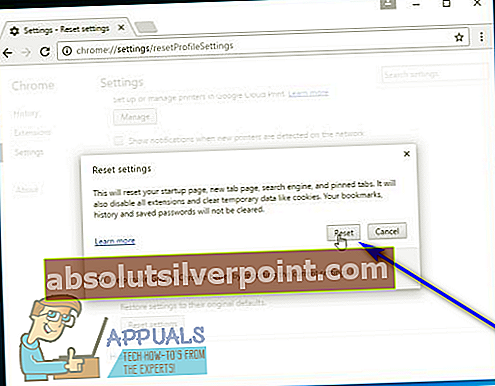
- Reštart Prehliadač Google Chrome a po spustení skontrolujte, či sa problém nevyriešil.
Riešenie 3: Odopnite Edge z hlavného panela a potom ho znova pripnite (iba pre používateľov Edge)
Ak používate Microsoft Edge ako váš internetový prehliadač podľa vášho výberu a máte tento problém, existuje zvláštne malé riešenie, ktoré sa ukázalo ako mimoriadne účinné pri riešení tohto problému pre ostatných, ktorí sa nachádzajú v podmienkach veľmi podobných vám. Toto zvláštne riešenie je neodolateľné Hrana z tvojho Hlavný panel a potom ho znova pripnúť. Urobiť tak:
- Nájdite Hrana ikona vo vašom Hlavný panel a kliknite na ňu pravým tlačidlom myši.
- Kliknite na Uvoľniť.
- Otvor Ponuka Štart.
- Vyhľadajte záznam pre Hrana a kliknite na ňu pravým tlačidlom myši.
- Kliknite na Pripnúť na hlavný panel.
- Spustiť Hrana a skontrolujte, či bol problém skutočne vyriešený.
Riešenie 4: Nepriamo spustite Edge a zavrite podvodný web (iba pre používateľov Edge)
Veľa Microsoft Edge používatelia v tejto situácii tiež zažili úspech pri riešení tohto problému spustením Hrana nepriamo (napríklad prostredníctvom iného programu kliknutím na odkaz HTTP), zatvorením podvodnej webovej stránky na pozadí a následným vymazaním HranaÚdaje prehliadača. Ak chcete použiť toto riešenie na vyriešenie tohto problému, musíte:
- Spustiť Hrana nepriamo - nie z Hrana ikona vo vašom Hlavný panel alebo Hrana zoznam vo vašom Ponuka Štart ale pre začiatočníkov niekde inde, napríklad ako kliknuteľný odkaz HTTP v e-maile.
- Neoprávnená webová stránka by mala byť úplne prvá v hornej časti stránky Hrana Dajte pozor, aby ste neprešli na urážlivú webovú stránku, kliknite na ikonu X vedľa, aby ste ho zavreli.
- Kliknite na tri bodky v pravom hornom rohu okna Hrana okno (…) otvorte možnosti ponuku a kliknite na nastavenie.
- Nájdite Vymazať údaje prehliadača možnosť a kliknite na ňu.
- Ak je to potrebné, akciu potvrďte.
- Zavrieť Hrana a potom ho znova spustite.
- Webová stránka s podvodným podvodom by mala byť preč a už by ste na ňu nemali byť presmerovaní. Problém by sa mal vyriešiť nadobro.